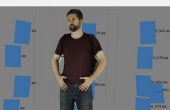Stap 4: Methode 1 - Full Body Scan voor het scannen
Skanect is een eenvoudige en zeer krachtige software die u toelaat om het maken van gedetailleerde 3D scant.
Vanaf nu, zal alle processen worden gemaakt voor twee personen, mij en mijn vriendin.
Volg deze stappen als het de eerste keer voor u met behulp van Skanect (of gewoon het zien van de video hieronder).
De persoon die wordt gescand moeten intensiveren op het tuig scannen, terwijl een andere persoon pakt de camera en records.
Voordat u begint Skanect, hebt u bibliotheken te installeren OpenNI 2 (www.structure.io/openni) op uw systeem.
- Uw OpenNI-camera aansluit op een USB-poort van uw computer en start Skanect. Als de camera en de OpenNI zijn geïnstalleerd, kunt u zien op it´s boven op het programmavenster, de camera detectie, als de volgende afbeelding toont

- Selecteer een bounding box een beetje groter dan de grootte van de personen en de hoogte-breedteverhouding van hoogte x 2op het veld Nieuw . Heb ik geselecteerd een bounding box van 1.3 x 2.6 x 1,3 meter.

- Druk op Start knop. U kunt de beelden van RGB en diepte streaming vanaf de camera zien.
- Plaats de camera wijst voor het midden van de persoon, dat is het uitgangspunt. Op de top links klik op opname starten.
- Proberen om de camera zo dicht mogelijk zonder dichter dan 0.8 meter. Elk oppervlak dat is dichter dan die, skanect zal tonen dat oppervlak met kleur zwart. U kunt dit uitproberen enkel voor het testen.
- Skanect toont anders groene kleur voor oppervlakken die worden herkend, en rood.
- Terwijl de persoon die recorder wordt draait op het scannen tuig, de persoon met de camera moet verplaatsen van de camera op en neer, voorzijde en achteruit tot je hebt alle het lichaam dat erkend (groenig).
- Don´t uw camera te snel bewegen, de computer wellicht niet krachtig genoeg. Uw camera beweegt langzaam en vloeiend.
- Wanneer u klaar bent, klik op de stopknop. Wacht enkele seconden totdat het Skanect eindigt alles berekenen.
- Als u wilt exporteren, hit Share knop rechtsboven -> Exporteren Model -> STL-> exporteren
Als u niet dat sommige stap begrijpt, gewoon kijken naar de video die ik heb hieronder.
In de volgende video ziet u Skanect software op de PC op hetzelfde moment die ik opgenomen het scannen met een gewone camera. Ik zal beginnen met mijn scannen en vervolgens mijn vriendin's scannen.
Deze beelden hieronder toont het eindresultaat geëxporteerd vanuit Skanect voor mijn en mijn vriendin's model. ik kan u zeggen nu dat deze scans verschrikkelijk zijn. Zeer slechte kwaliteit, resolutie. Deze modellen werkt alleen als u afdrukt een super mini-versie van hen, niet precies wat ik wil.


Deze methode is wat iedereen doet op internet voor volledige lichaam scan met behulp van een 3D-Camera van OpenNI 2, en alleen wel goede resultaten in de klein gedrukte modellen.
Op de volgende stap, zult u zien dat mijn methode geschikt is voor hoge resolutie scan, veel beter dan deze met behulp van de exacte dezelfde camera en Skanect software. En dat is de scan die ik zal gebruiken voor de volgende stappen.